
WhatsAppは、他の人と連絡を取り合うだけでなく、WhatsApp Businessのおかげで企業とも連絡を取り合うことができる、世界で最も優れたコミュニケーションプラットフォームです。 WhatsAppは私たちに多数のオプションを提供していますが(私たちが望むよりも少ない)、まだ実装が完了していません WhatsAppで連絡先を非表示にします。
WhatsAppで連絡先を非表示にするのはなぜですか? 理由はさまざまですが、主にプライバシーに関連しています。 スマートフォンにアクセスできる人に、誰と話しているのか、何について話しているのかを知られたくない場合は、連絡先を非表示にするよりも簡単な解決策があります。
上で述べたように、WhatsApp 連絡先を非表示にすることはできませんだから、私たちは別の一連のトリックに頼らざるを得ません。それは、同じように、あるいはもっと良いことですが、あえて言うでしょう。
連絡先名を変更する
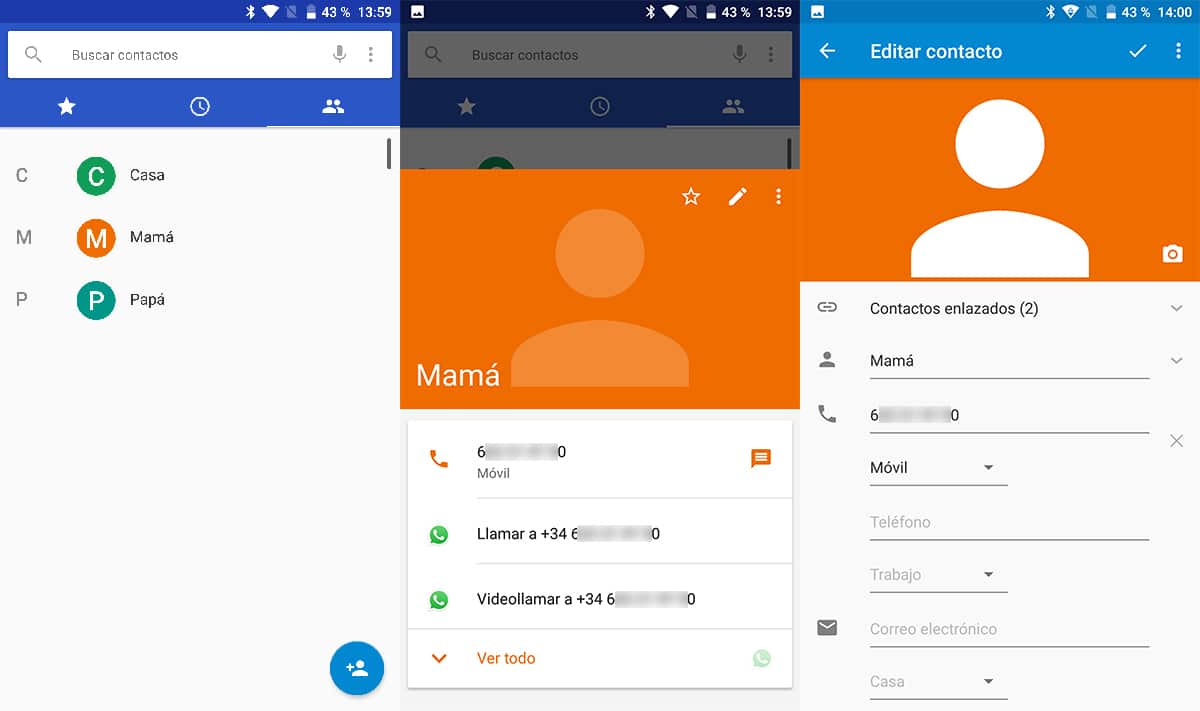
スマートフォンにアクセスできる第三者が、一部の人がどのような会話をしているのかを知らないようにするための秘訣 連絡先名を変更する。 知らない人の名前を使うのが一番ですので、会話を見たときに好奇心から入って会話を知ることは避けます。
デバイスの電話帳で名前を変更すると、自動的に名前が変更されます WhatsAppアプリケーションを再度開くと変更されます。 このプロセスを実行するときに、WhatsAppの名前が変更されていないことがわかった場合は、アプリケーションを再起動して、再度、議題の連絡先を読み取り、必要に応じて会話の名前を変更する必要があります。
電話帳の連絡先を非表示にする
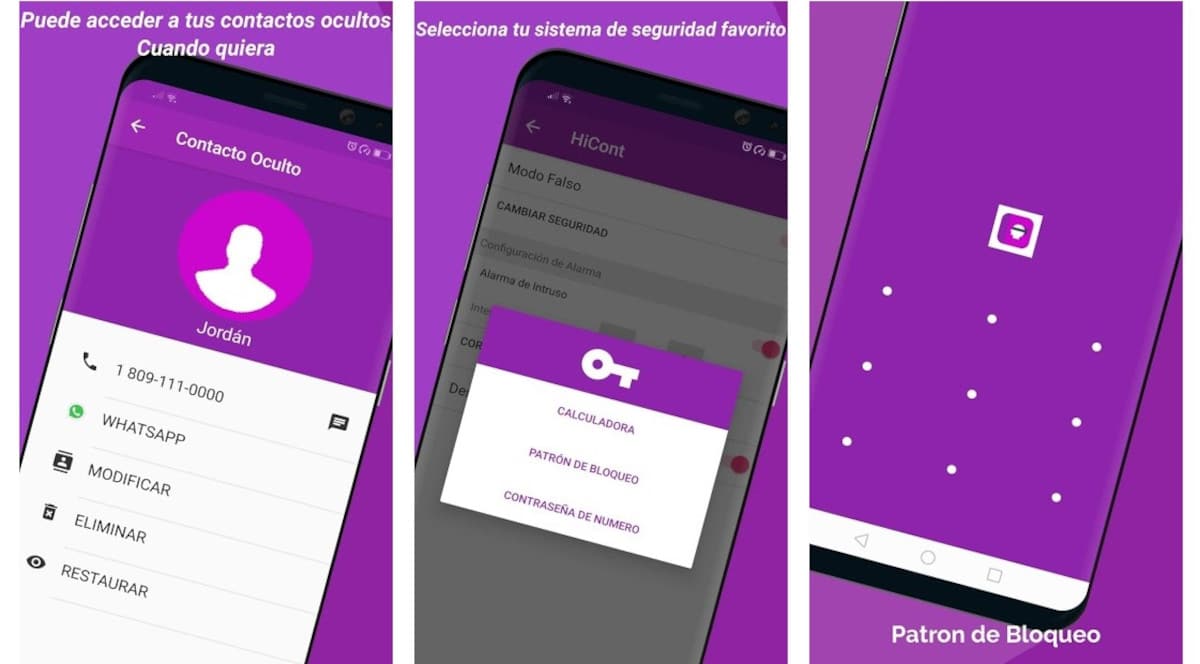
アジェンダの連絡先の名前を変更したくない場合は、アプリケーションを使用できます HiCont連絡先を非表示にする、デバイスに必要な連絡先を非表示にできるアプリケーション。 このように、WhatsAppは会話を表示し続けますが、関連付けられた名前がない場合は、電話番号のみが表示されます。
アプリケーションへのアクセス 保護されています ブロックパターン、数値コード、または計算機を使用して、デバイスの電話帳に連絡先を表示できるようにし、WhatsAppに表示できるようにするには、アプリケーションにアクセスできる必要があります。
以前は、常に電話番号を手元に置いておくのにメモリが最適な方法でしたが、スマートフォンの登場により、メモリを他の目的に使用するようになりました(常に役立つとは限りません)。 事前に電話番号を知っておく必要があります。
会話を定期的にアーカイブする
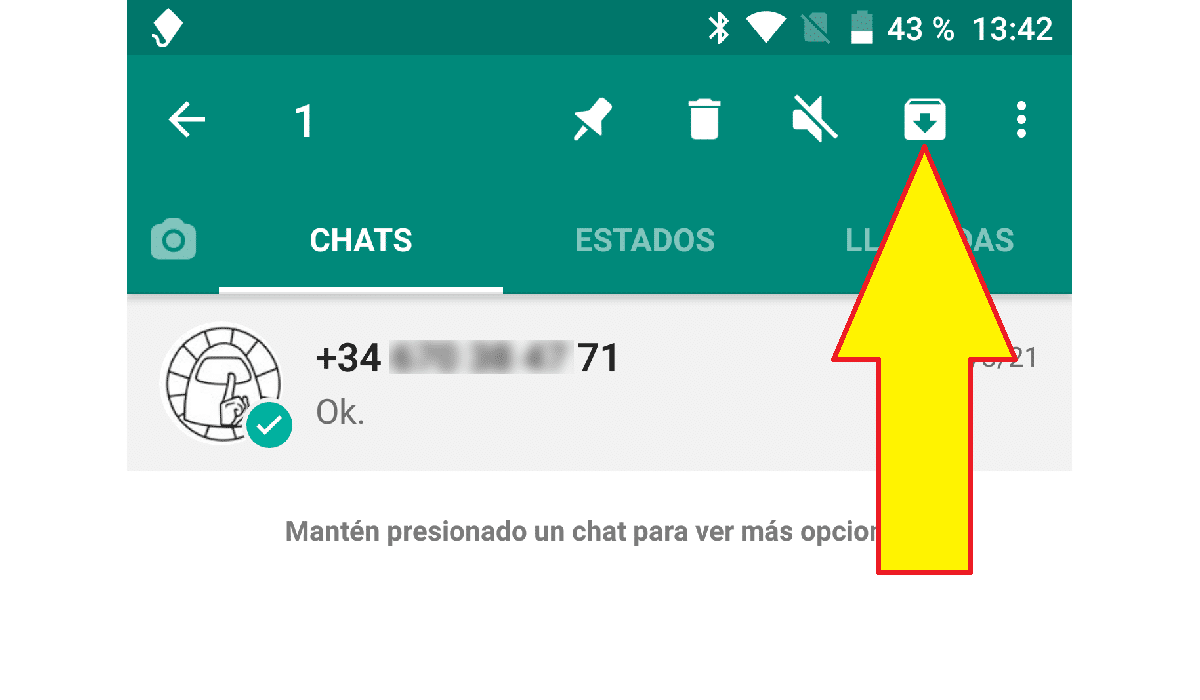
考慮すべきもうXNUMXつの興味深い方法は、WhatsAppを閲覧するという嫌なマニアを抱えている環境内の人々の間で疑惑を引き起こさないことです。これは、定期的に非表示にしたい会話をアーカイブすることです。 このように、WhatsAppに入ると、会話 肉眼では見えません ただし、適切な知識があればアクセスできます。
へ アーカイブした会話を取得する新しいWhatsApp会話であるかのように連絡先の名前を探すだけで、過去の会話が自動的に表示され、これまでに共有されたすべてのコンテンツを失うことなく書き込みを続けることができます。
WhatsApp for Androidでチャットをアーカイブするには、アーカイブする会話を押し続けて、WhatsAppがそのチャットで提供するオプションを表示するようにする必要があります。 チャットをアーカイブするには、チャットをクリックする必要があります 下向き矢印のアイコン XNUMXつの垂直ポイントのすぐ右側にあります。
WhatsAppへのアクセスを保護する
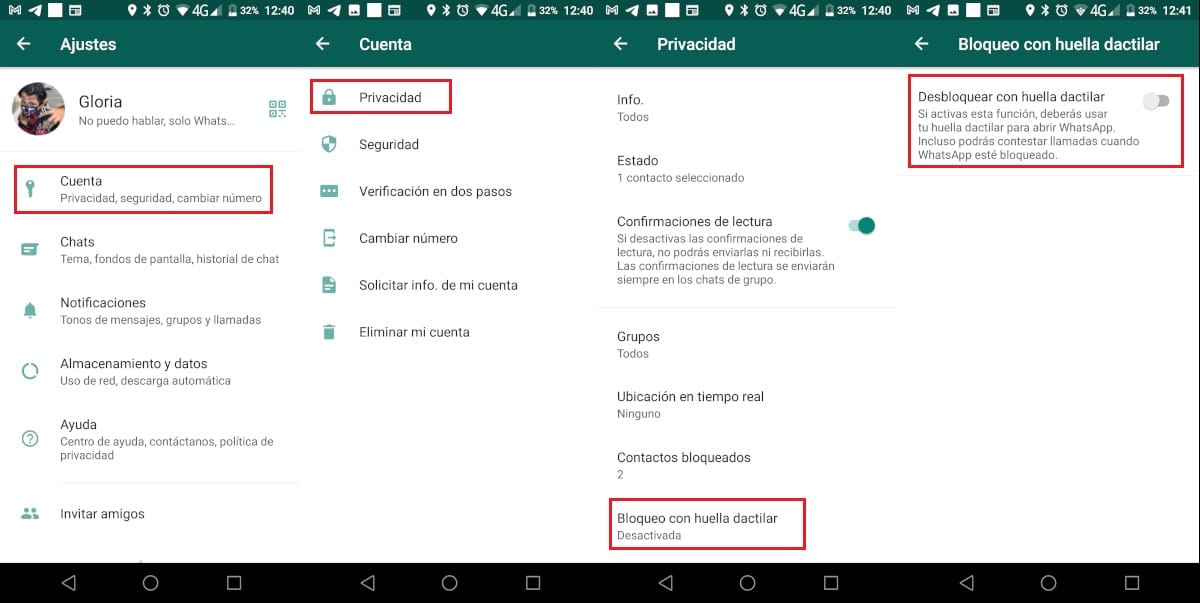
不必要なリスクを回避したいが、スマートフォンにアクセスできる人が私たちのプライベートな会話にアクセスできないようにする場合、最も効果的な解決策は次のとおりです。 アプリケーションにアクセスするためのパスワードを設定します。
この措置は、アクセスしたい人の好奇心を明らかにすることができるのは事実ですが、私たちは彼らにそれを理解させる必要があります それは私たちのプライバシーについてです そしてそれは、どんなに慣れていても、常にそれを尊重しなければなりません。
へ WhatsAppにパスワードを追加します アプリケーションにアクセスするか、端末の指紋または顔認識を使用するには、次の手順を実行する必要があります。
- アプリケーションを開いたら、をクリックします。 縦XNUMX点 アプリケーションの右上隅にあります。
- 次に、をクリックします アカウント。 の内部アカウント プライバシー.
- 次に、そのメニューの最後までスクロールして、をクリックします でロック 指紋/顔/パターン認識(テキストはデバイスの機能によって異なります)。
- 次のウィンドウで スイッチをアクティブにしました 指紋/顔/パターン認識でロックを解除
パスワードで会話を保護する
WhatsAppへのアクセスをブロックすることが、最も近くて最も好奇心の強い環境(ゴシップとは呼ばない)にとって問題である場合は、次のことができます。 会話でパスワードを設定する スマートフォンから出てほしくないということです。 残念ながら、このオプションはアプリケーション自体からは利用できないため、サードパーティのアプリケーションに頼る必要があります。
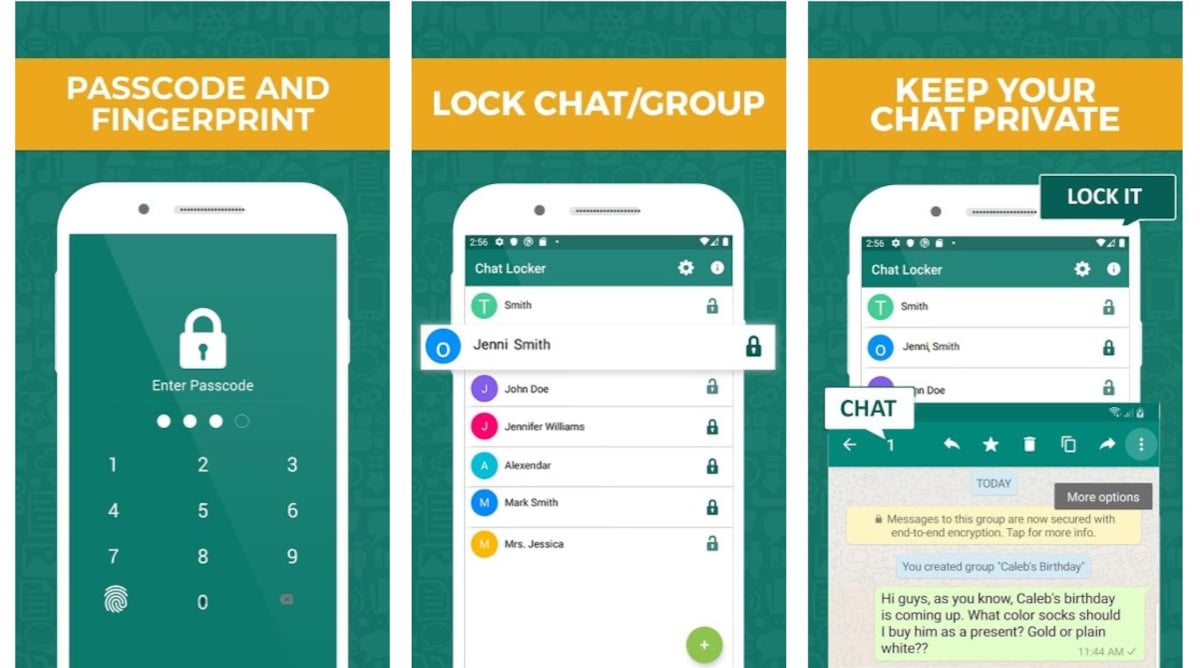
WhatsAppの会話を保護するために最もよく使用されるアプリケーションのXNUMXつは、アプリケーションであるWhatsAppのチャットロッカーです。 完全に無料 これには広告が含まれますが、アプリ内購入は含まれません。
ChatLocker for WhatsAppは、4桁のコードを介してWhatsAppの会話にパスワードを追加できるグループおよびプライベートチャットアプリケーションです。 それはまた私達を可能にします グループチャットを保護する、指紋のロック/ロック解除と顔認識をサポートしています。
一時的な会話を作成する
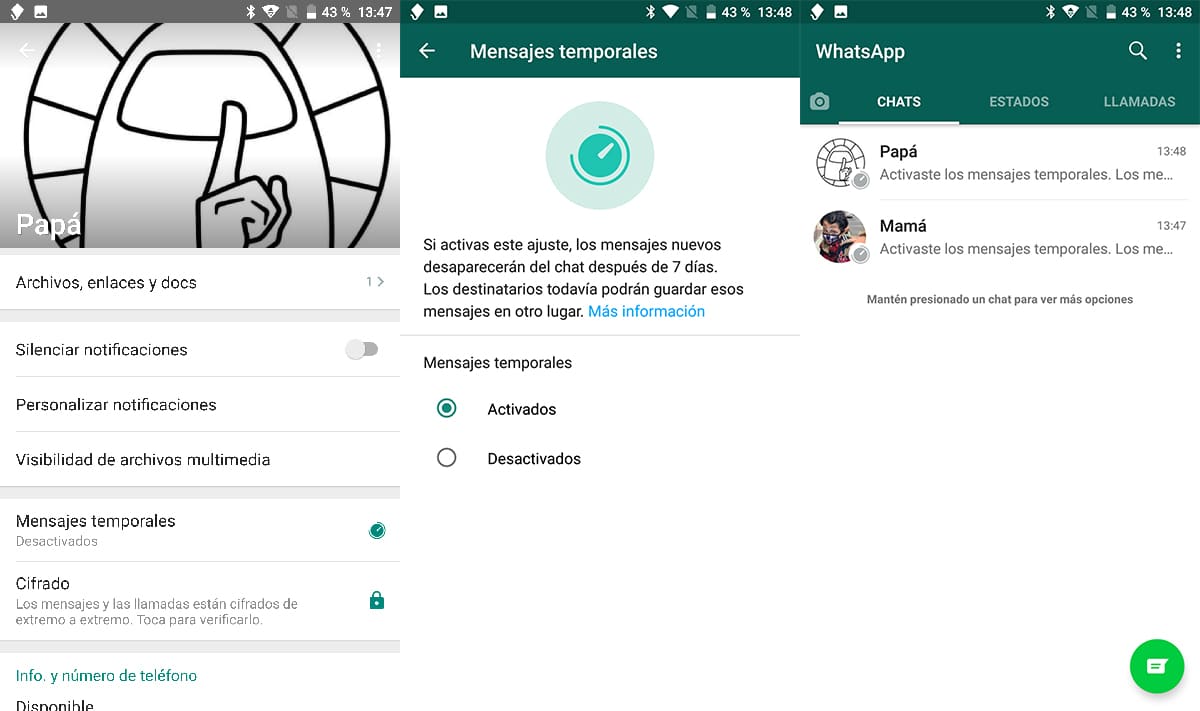
他の人との会話を続けたくない場合は、一時的なメッセージの送信を作成することを検討するオプションがあります。 これらのメッセージ 送信されてから7日後に会話から削除されます.
会話に参加する人は、その後メッセージが自動的に削除されないように設定を変更できるため、最初に行う必要があります 彼と連絡を取る このWhatsApp機能を使用するには。
この機能は、会話オプションの[一時メッセージ]セクションにあります。 有効にすると、 その会話に参加しているすべてのデバイスでアクティブ化されますしたがって、以前は、この問題について対話者と話し合う必要があります。